
ChordPotion MIDI(MIDI插件工具)
v2.0.0 官方版大小:9.52 MB 更新:2024/12/06
类别:音频软件系统:WinAll
分类分类

大小:9.52 MB 更新:2024/12/06
类别:音频软件系统:WinAll
ChordPotion MIDI是一款用于MIDI的音序器和效果插件,在使用MIDI时可以通过这款插件在几秒钟的时间内快速的创建让人惊叹的和声效果;这款插件具有非常专业的音频处理功能,他可以让音乐创作的和弦更加真实,以此来完善作曲者的音乐和声;作曲者还可以通过插件中预设的不同类型的演奏风格对对和声进行互相的混合创作,以此来构建属于自己的独特音乐;ChordPotion MIDI可以轻松的被多种主流的MIDI兼容,能够为作曲家构建一个强大的编曲环境,整个创建的过程非常简单,就算是初学编曲的小伙伴也可以轻松创建可用的MIDI部件;它的最大亮点是多个和弦页面,预设和MIDI fxs,并且这个插件的优点是剪切量的灵活性,这可能是编写BIG SONGS的最简单软件。
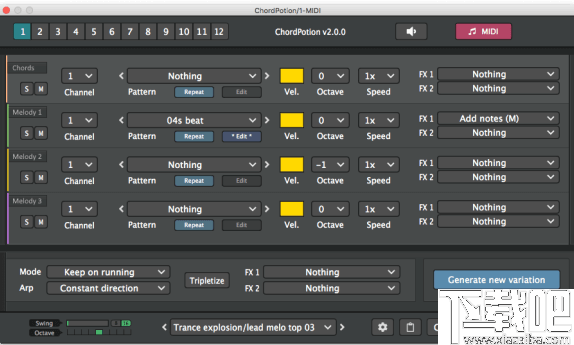
1、连接到您喜欢的任何合成器。
2、包括数百种经过时间考验的模式,全球许多专业人士都在使用。
3、适用于多种样式和风格,包括EDM,嘻哈,摇滚,流行,休闲,合成波等。
4、立即测试新的演奏技巧。轻松发现不同风格,并了解变换和弦的强大方法。
5、使用内置音序器编辑现有模式并创建自己的变体。
6、通过MIDI键盘实时 演奏和弦,或使用DAW的回放系统。
1、您可以将生成的音符导出为标准MIDI文件。
2、使用集成的随机化引擎轻松创建无尽的图案变化。
3、数十种预设让您快速入门。使用系统剪贴板与其他用户共享您自己的预设。
4、在12个不同的页面之间切换以尝试您的创作。
5、如果需要, 两种不同的挥杆模式和“三重奏”功能使一切变得“更加人性化”。
6、一次购买,永久获得免费更新,查看演示以自己测试所有内容。
根据您的DAW和操作系统,您需要将插件复制到其他位置,最常见的位置是:
Windows(32位DAW):将文件ChordPotion32.dll复制到文件夹“ c:/程序文件(x86)/ Steinberg / VstPlugins /”(这是大多数32位DAW的默认设置)。
Windows(64位DAW):将文件ChordPotion_x64.dll复制到文件夹“ c:/ program files / Steinberg / VstPlugins /”(这是大多数64位DAW的默认设置)。
macOS:将文件ChordPotion.vst复制到文件夹“ / Library / Audio / Plug-Ins / VST /”。将文件ChordPotion.component复制到文件夹“ / Library / Audio / Plug-Ins / Components /”。请注意:仅Logic Pro X才需要AU版本(ChordPotion.component)。大多数其他主机(例如Ableton Live)将需要VST版本。
ChordPotion充当DAW内部的VST乐器或AU MIDI效果。它可以像接收其他乐器一样接收音符,并且可以将新创建的音符发送到其他插件。VST版本还包括一个内置的钢琴模块,该模块可用于与ChordPotion配合使用而无需将其连接到其他乐器。
Ableton Live: 如何访问VST插件的MIDI输出?您可以在此处找到带有MelodicFlow示例路由的图像:*单击*(ChordPotion使用相同的路由)。您也可以看一下这个简短的YouTube视频。
Bitwig:将ChordPotion添加到乐器轨道。然后将另一个乐器添加到同一音轨(在设备链中的ChordPotion之后)。
BlueCat的PatchWork:将PatchWork添加到DAW的轨道中。在PatchWork中,执行以下操作:将ChordPotion的VST版本添加到“ Pre”部分的插槽中。单击ChordPotion插槽,将“ MIDI输出”设置为“端口A”。在“并行链”部分中,将新的合成器添加到行的第一个插槽。单击插槽,将“ MIDI输入”设置为“端口A->所有通道”。确保将“ MIDI输入->主机”设置为“无”。
Cubase:将ChordPotion添加到一个轨道,将另一乐器添加到另一个轨道。从 乐器轨道的“ 输入路由”列表中,选择ChordPotion-MIDI输出。通过单击监视器按钮打开乐器轨道上的监视器输入。
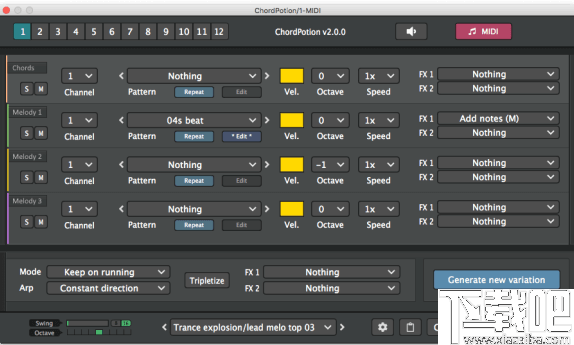
FL Studio:将ChordPotion添加到新频道。单击包装设置按钮。在设置面板中将输出端口设置为1。将另一台乐器添加到其他频道。单击包装设置按钮。将“ 输入端口”设置为1。可以使用任何您喜欢的端口号,但是输出和输入端口号必须相同。
Logic Pro X:将 ChordPotion插入轨道的MIDI效果插槽中。然后在“仪器”插槽中添加一个仪器。
Mixcraft:将ChordPotion添加到轨道。然后将另一种乐器添加到同一音轨(在ChordPotion之后)。
Pro Tools: ChordPotion不支持AAX格式。但是,您可以使用第三方插件包装程序(如Blue Cat的 PatchWork)在PT中与ChordPotion一起使用。
收割者:将ChordPotion添加到轨道。然后将另一个乐器添加到同一音轨(在设备链中的ChordPotion之后)。
声纳:将ChordPotion添加到新的乐器轨道。必须在“插入软合成器选项”窗口中检查“ MIDI输出设置”。然后将另一个乐器添加到第二个轨道,打开“轨道检查器”,并将“ MIDI输入”设置为“ ChordPotion-> MIDI Omni”。您还必须激活第二个乐器轨道上的“输入回音”按钮。
录音棚一:将ChordPotion添加到一个轨道(A),将另一乐器添加到另一个轨道(B)。单击B轨的“ 乐器输入”列表,然后选择ChordPotion(也许需要更改音轨高度以使乐器输入框可见)。打开轨道A和B上的输入监视(单击“ 监视”按钮)。您可以在此处找到带有MelodicFlow示例路由的图像:*单击*(ChordPotion使用相同的路由)。您也可以观看Czar的YouTube视频(谢谢!),以查看实际的路由。
主用户界面元素1(顶部栏,底部栏)
顶部栏包含几个不同的区域:
十二个页面按钮:使用不同的页面可以处理不同的想法,或者在想要在歌曲中使用的预设之间切换。
声音按钮:此按钮仅在ChordPotion的VST版本中可用。激活按钮以使用内置的钢琴声音。如果您不想首先将ChordPotion连接到其他插件,这将特别有用。
MIDI拖放按钮:仅当您开始向ChordPotion提供输入音符时,此按钮才会出现。然后,ChordPotion将记录所有输出音符(按钮颜色:灰色)。停止播放后,按钮将更改其颜色并显示一个音符。您可以将生成的MIDI文件拖到DAW中。
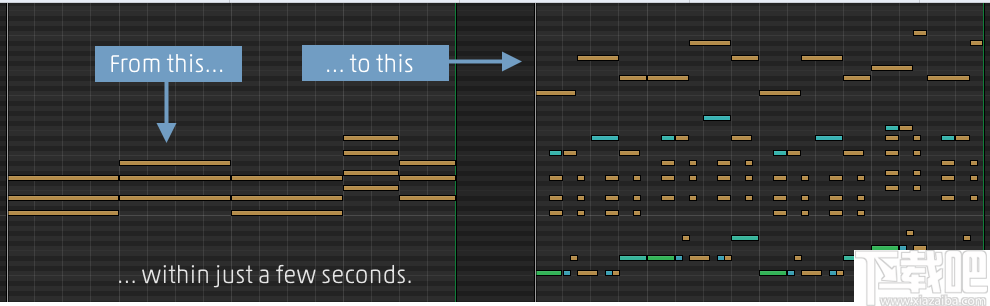
底部栏:
摇摆:有两种不同的摇摆模式可用。16音符摇摆是默认模式,在电子音乐流派中尤为常见。第8个音符摇摆是为歌曲添加随机播放的第二个选择。
八度:上移或下移输出音符。
“预设”框:选择随附的预设之一以快速入门。
剪贴板按钮:使用剪贴板导入和导出预设。
复制,粘贴,保存:使用这些按钮可以..errrr ..复制,粘贴或保存页面;)。
主用户界面元素2(其他所有元素)
ChordPotion的主要部分包含四个不同的行,可用于转换传入的和弦音符。
基本上,它是这样的:为至少一行选择一个“模式”。您可以根据需要在任意多行中执行此操作。然后,ChordPotion使用这些模式节奏从输入音符中构建新的输出。所有行的输出注释将合并在一起并创建最终输出。
可以将生成的音符发送到不同的MIDI通道。请阅读本手册的单独部分以获取更多信息。
独奏(S)和静音(M)按钮可用于独立收听四行。
您可以更改每行的速度,速度和八度音高。您还可以决定模式应只运行一次(重复:关闭)还是永远运行(重复:开启)。
单击标签以将相应字段重置为其默认状态。例如,当您单击“八度”标签时,八度设置将恢复为“ 0”。
有两种类型的行:
“和弦”:您在此处选择的模式将立即应用于所有输入音符。这对于创建有节奏的和弦区域特别有用。
“旋律”:您最多可以使用三行旋律来创建复杂的复音旋律。每行都可以演奏琶音,贝斯线等单音即兴演奏。
该模式的名字总是包含关于模式的长度的信息。“ 16s”对应于16步长,“ 06s”表示“ 6步长”。
使用“模式”框在两种不同的运行模式之间切换。
“重新开始更改和弦”:每当新的和弦开始时,内部音序器会再次启动。当所有旧的输入注释停止并且出现一组新的输入注释时,就会发生这种情况。
“继续运行”:当DAW开始播放时,内部音序器启动。它会一直运行,直到DAW停止或DAW循环为止。
三个旋律行可以在不同的音序器模式下操作。
使用“ Arp”框在它们之间切换。当您使用覆盖多个八度的和弦(开放和弦等)时,此设置特别有趣。
“恒定方向”:每当您在音序器(0,1,2,...)中向上移动时,所生成的输出音符也将向上移动。每当您按下(0,-1,-2,...)时,生成的输出音符也会下降。
“八度循环”:此模式将在输入音符之间循环,并在每次新的循环开始时将输出音符向上(或向下)八度移调。示例:输入注释为C3-E4-G4。0 = C3、1 = E4、2 = G4、3->一个新的循环开始-> 3 = C3 + 1个八度= C4,4 = E5,以此类推.-1 = G4-1个八度= G3。请注意,当您要创建主旋律时,此模式特别有趣,因为音序器中的-1始终会播放和弦的最高音。无论输入是三重音还是四音和弦。
下图说明了不同的模式:
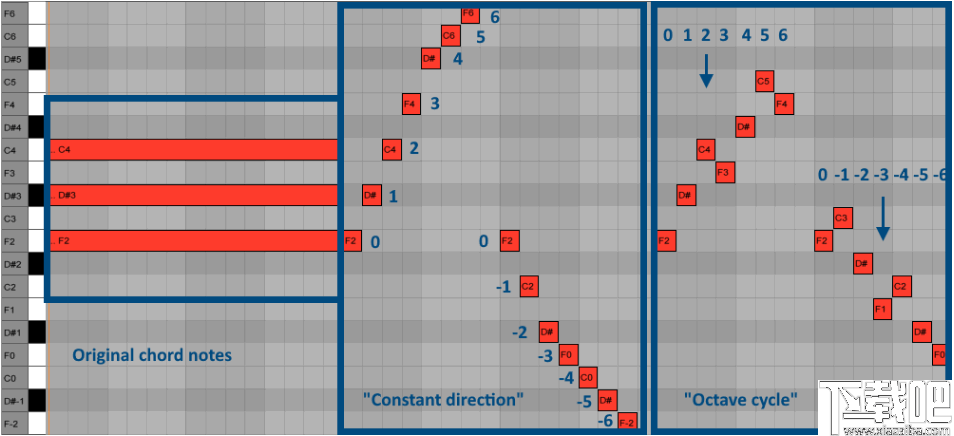
该“Tripletize”模式可用于所有的旋律模式转换为“三联版”。请注意,此时将不会应用挥杆设置,因为三重奏节奏已经是一种“挥杆节奏”。
有可用的不同FX盒可用于变换图案。每行有两个这样的框可用。在行下方可以找到两个其他框。它们影响所有合并的行。一些效果名称以“ S”,“ M”,“ L”,“ XL”或“ XXL”结尾。这些表示效果强度(“ S”是“一点”,“ XXL”是“很多”)。您可以使用以下效果:
“添加注释”:将在模式中添加一些新注释。
请注意:某些原始样式仅包含位于节拍和非节拍位置的音符。S,M和L的“添加音符”变体将仅添加节奏和非节奏上的新音符。XL和XXL版本还将在其他位置注入音符。
“使其多重播放”:此效果仅在“和弦”行中可用。您可以在本手册的“ MultiPlay”部分中了解有关此效果的更多信息。
“图案长度* X”:使用此效果可以将图案重复多次。结合其他效果使新模式随机化时很有用。
“仅选择一个旋律行”:此效果仅在全局FX框中可用。如果处于活动状态,ChordPotion将仅与一个随机选择的旋律行一起使用。与MultiPlay模式结合使用时特别有用。
“随机化音符长度”:将音符长度更改为一定数量的步骤。
“随机化注释”:用其他注释替换某些注释。
“随机化速度”:随机化每个音符的速度。
“删除音符停止”:用较长的音符替换简短的音符,这些音符会一直运行到到达模式的下一个音符为止。
“删除步骤效果”:删除步骤随机化器设置。
“移除速度变化”:将速度重置为全力。
“删除笔记”:删除一些笔记。
全局FX框还包含以“非和弦:...”开头的单独部分。这些效果只会更改“旋律”行。

编辑图案
如果图案不太复杂(“ MultiPlay”,“ Random [...]”),则可以编辑图案。启用“编辑”按钮后,可以单击它以显示特殊类型的步进音序器。
触发花样后,脚步灯就会从左向右移动。每个步骤可以包含一个数值,“#”或“-”。
数值触发音符(“旋律”行)或和弦(“和弦”行)。在第一种情况下,0会触发当前活动和弦的低音音符。值1触发和弦的第二个音符,值2触发第三个音符。在第二种情况下,0会触发当前活动和弦的所有音符。A触发第一个反转,A 2触发第二个反转,依此类推。
“#”表示当前演奏的音符将停止。空白字段(“-”)不执行任何操作。
单击步骤以在不同状态之间切换。单击“-”步骤将其转换为数值,单击数字将其转换为“#”。
使用“步进效果”字段添加随机效果。单击该字段,将出现一个新窗口。您现在可以使用不同的步骤修饰符。在左侧,您可以看到各种“概率”滑块。它们表明对右侧的影响发生的可能性。滑块可以从0%(=永远不会发生)到100%(=永远会发生)。
仅当最终步骤类型是音符触发器时,才会有多种效果会修改该步骤。如果“恢复弹奏音符”变为活动状态,则音序器将不会停止已经弹奏此音序的音符。这与正常的行为相反,在正常的行为中,音序器会在新音符变为活动状态之前停止所有演奏音符。
如果要保留对此步骤所做的更改,可以单击“确定”,也可以直接在对话框窗口之外单击。
注意:当您将“随机化八度”设置为“ +1”并使用100%的概率时,ChordPotion将始终在常规八度设置中添加“ +1”。这不再是真正的随机,因为最终结果将始终听起来相同。使用例如50%的概率仅不时更改八度。当您将“随机化八度”设置为“ +2”并且将概率设置为100%时,ChordPotion每次都会向该步随机添加+1八度或+2八度。相同的概念适用于其他效果类型及其设置。

单击“十进制”字段,将音符音调一个八度。第二次单击两个八度。第三次单击将音高重置为默认值。使用鼠标右键将音符向下调一或两个八度。
您可以通过更改速度滑块的值来设置每步的速度水平。如果您编辑“和弦”行模式,则还可以更改每步的弹奏方向和弹奏持续时间。
使用图案右下方的字段来更改图案长度。
您可以拖放步骤和步骤效果。只需将它们拖到新插槽即可。
使用不同的MIDI通道
您可以使用“通道”设置为每一行选择一个不同的MIDI通道。共享相同通道号的行将合并在一起。当您使用不同的MIDI通道时,可以将“旋律1”行音符发送到与“旋律2”行的音符不同的合成器。这样,ChordPotion可以一次触发多种乐器。
此设置还会影响MIDI拖放功能,因为ChordPotion将为每个通道创建一个新的数据部分。这样,您可以立即将录制的笔记拖放到多个DAW条上。
当您加载所有通道均设置为“ 1”的预设时,ChordPotion将保持打开新预设之前的通道设置。这样,您可以测试不同的预设,而无需每次都设置更复杂的通道路由。如果新预设本身包含更复杂的路由,则预设路由将覆盖当前路由。
请注意:在ChordPotion内部非常容易设置“通道”功能。但是,将输出注释路由到不同的合成器可能需要您的DAW的一些高级知识。请查阅DAW的手册,以了解如何实现此目的。
FeelYourSound还维护着一个页面,您可以在其中找到不同DAW的设置提示。
EnergyXT 音频软件32 MB2.7 官方版
详情Notion 6(乐谱制作软件) 音频软件116.0 MBv6.7.489 免费版
详情SynthFont(音频编辑软件) 音频软件15.9 MBv2.5.0.2 官方版
详情ChordPotion MIDI(MIDI插件工具) 音频软件9.52 MBv2.0.0 官方版
详情JoyChord(音乐学习软件) 音频软件19.3 MBv0.9.9 官方版
详情酷特简谱作曲家 音频软件7.41 MB9.03 免费版
详情Harping Midi Player 音频软件1.16 MB3.1 官方版
详情easyMIDI 音频软件290 KB1.0.0 官方版
详情Virtual Keyboard DXi 音频软件115 KB1.0.0 官方版
详情MIDI Eddie 音频软件2.31 MB1.2.2.1255 官方版
详情Hauptwerk 音频软件2.69 MB1.0.0 官方版
详情MIDInight Express 音频软件3.67 MB1.0.0 官方版
详情MIDI卡拉OK 音频软件1.07 MB1.6 官方版
详情Noise Station 音频软件1.13 MB1.2 官方版
详情SoundFont Manager Installer for AWE32/SB32/AWE64 音频软件936 KB4.0 官方版
详情PrintMusic 音频软件7.33 MB1.0 官方版
详情MD Go! XP 2002 Pro 2 音频软件14.23 MB2.7.100 官方版
详情Midi Gate 音频软件202 KB1.0.0 官方版
详情MidiMaster 2000 音频软件5.06 MB8.3 官方版
详情Midisoft Desktop Sheet Music 音频软件7.63 MB2.05 官方版
详情点击查看更多
SynthFont(音频编辑软件) 音频软件15.9 MBv2.5.0.2 官方版
详情SoundFont Manager Installer for AWE32/SB32/AWE64 音频软件936 KB4.0 官方版
详情PCDJ Broadcaster 音频软件3.09 MB5.0 Build 1033 官方版
详情MIDI卡拉OK 音频软件1.07 MB1.6 官方版
详情Speedy MIDI 音频软件4.88 MB1.1.0.0 官方版
详情Noise Station 音频软件1.13 MB1.2 官方版
详情Paan Music Box 音频软件3.19 MB1.0.0 官方版
详情CuteMIDI 音频软件5.17 MB8.2.0.0 官方版
详情Sweet MIDI Player 音频软件374 KB2.8 官方版
详情MidiSoft Studio 音频软件7.63 MB6.05 官方版
详情作曲大师2014音乐软件简谱五线谱合一版 音频软件25.07 MB1.0.0 官方版
详情Wav-2-Midi 音频软件5.02 MB1.0.0 官方版
详情PrintMusic 音频软件7.33 MB1.0 官方版
详情MIDI Eddie 音频软件2.31 MB1.2.2.1255 官方版
详情MIDInight Express 音频软件3.67 MB1.0.0 官方版
详情Harping Midi Player 音频软件1.16 MB3.1 官方版
详情Virtual Keyboard DXi 音频软件115 KB1.0.0 官方版
详情Hauptwerk 音频软件2.69 MB1.0.0 官方版
详情Midi Gate 音频软件202 KB1.0.0 官方版
详情MD Go! XP 2002 Pro 2 音频软件14.23 MB2.7.100 官方版
详情点击查看更多
欢乐拼三张竖屏2025 休闲益智61.5MBv7.2.0
详情是你棋牌正版2025 休闲益智61.5MBv7.2.0
详情欢乐拼三张好友房2025 休闲益智61.5MBv7.2.0
详情时光娱乐5.1.2版2025 休闲益智61.5MBv7.2.0
详情真钱牛牛2025 休闲益智61.5MBv7.2.0
详情欢乐拼三张无限钻石2025 休闲益智61.5MBv7.2.0
详情97棋牌2025官方最新版 休闲益智61.5MBv7.2.0
详情牛牛游戏正版2025 休闲益智61.5MBv7.2.0
详情宁波游戏大厅奉化双扣2025 休闲益智61.5MBv7.2.0
详情玩钱游戏牛牛2025 休闲益智61.5MBv7.2.0
详情欢乐拼三张赢金币2025 休闲益智61.5MBv7.2.0
详情时光娱乐6.1.0版2025 休闲益智61.5MBv7.2.0
详情欢乐拼三张手机版2025 休闲益智61.5MBv7.2.0
详情牛牛最新版2025 休闲益智61.5MBv7.2.0
详情牛牛游戏中心联机2025 休闲益智61.5MBv7.2.0
详情爱玩棋牌2025安卓最新版 休闲益智61.5MBv7.2.0
详情欢乐拼三张手机单机2025 休闲益智61.5MBv7.2.0
详情网络牛牛游戏2025 休闲益智61.5MBv7.2.0
详情有牛牛的游戏2025 休闲益智61.5MBv7.2.0
详情欢乐拼三张免费金币版2025 休闲益智61.5MBv7.2.0
详情点击查看更多


























